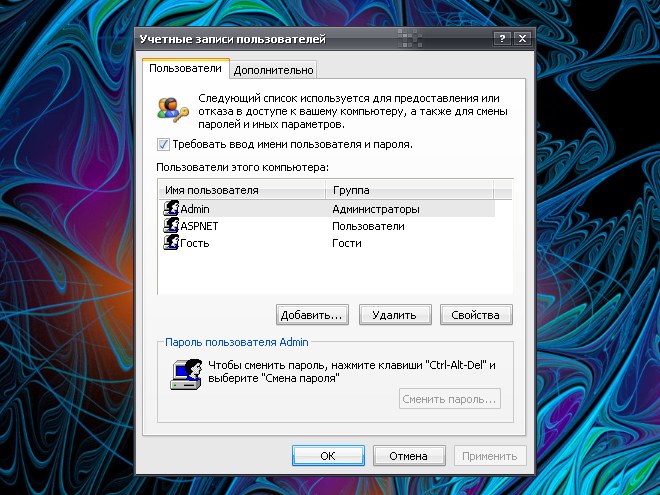Jak włączyć hasło w XP
Jak włączyć hasło w XP
Istnieją dwa sposoby uruchomienia komputera z systemem Windows: klasyczne logowanie i strona powitalna. W pierwszym przypadku system wymaga podania loginu i hasło przy wejściu. Jeśli inne osoby uzyskują dostęp do komputera, z którego chciałbym ukryć zawartość dysków twardych, lepiej jest użyć tej metody.

Potrzebujesz
- - Prawa administratora.
Instrukcje
1
Domyślnie w systemie tworzone są dwa konta"Administrator" i "Gość". Ładowanie pod nimi odbywa się bez hasła. Szczególnie ważne jest zabezpieczenie profilu administratora, ponieważ kontroluje on ustawienia komputera.
2
Aby wprowadzić hasło na wejściu, będziesz potrzebować praw administratora. Przejdź do "Panelu sterowania" z menu "Start" i rozwiń węzeł "Konta ...". Użyj linku "Zmień login".
3
Odznacz pole "Użyj tej stronypozdrowienia "i potwierdź decyzję klikając" Zastosuj parametry ". Kliknij konto, aw oknie "Konta ..." przejdź do linku "Utwórz hasło".
4
W nowym oknie wprowadź zestaw znaków w wierszach "Wprowadź nowe hasło" i "Wprowadź hasło do potwierdzenia". Postępuj zgodnie z instrukcjami systemu. Kliknij "Utwórz hasło", aby zakończyć akcję.
5
Możesz włączyć hasło w inny sposób. Kliknij prawym przyciskiem myszy ikonę Mój komputer, aby otworzyć menu skrótów i wybierz Zarządzaj. W oknie konsoli Zarządzanie komputerem rozwiń przystawkę Lokalni użytkownicy i grupy oraz przystawkę Użytkownicy.
6
7
Możesz uruchomić konsolę Użytkownicy lokalniw inny sposób. Przejdź do "Panelu sterowania" i kliknij dwukrotnie węzeł "Administracja". W ten sam sposób otwórz ikonę "Zarządzanie komputerem".
8